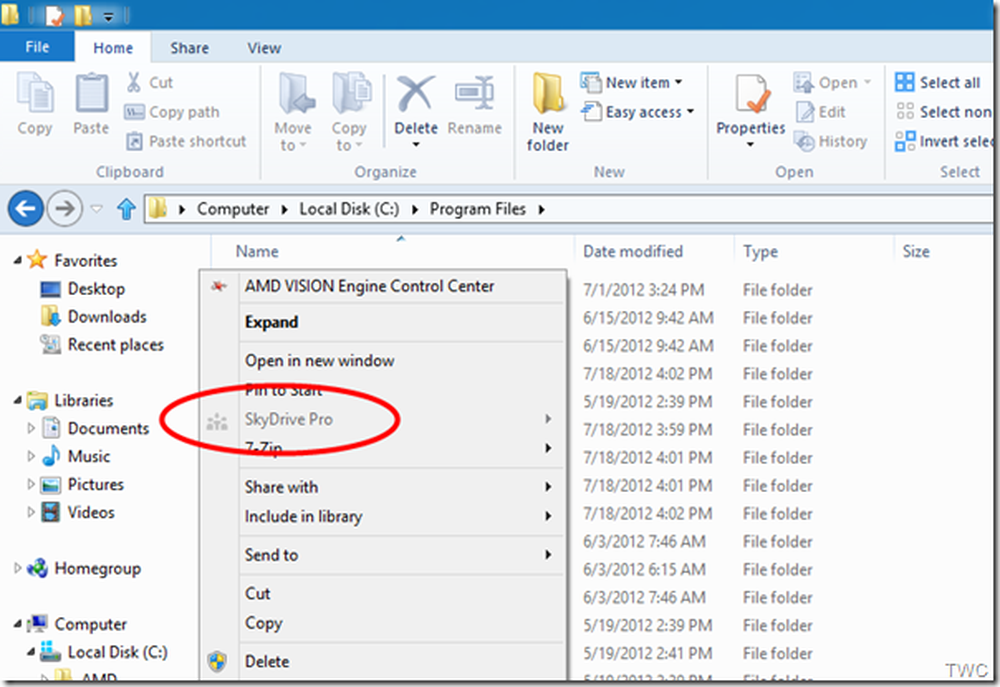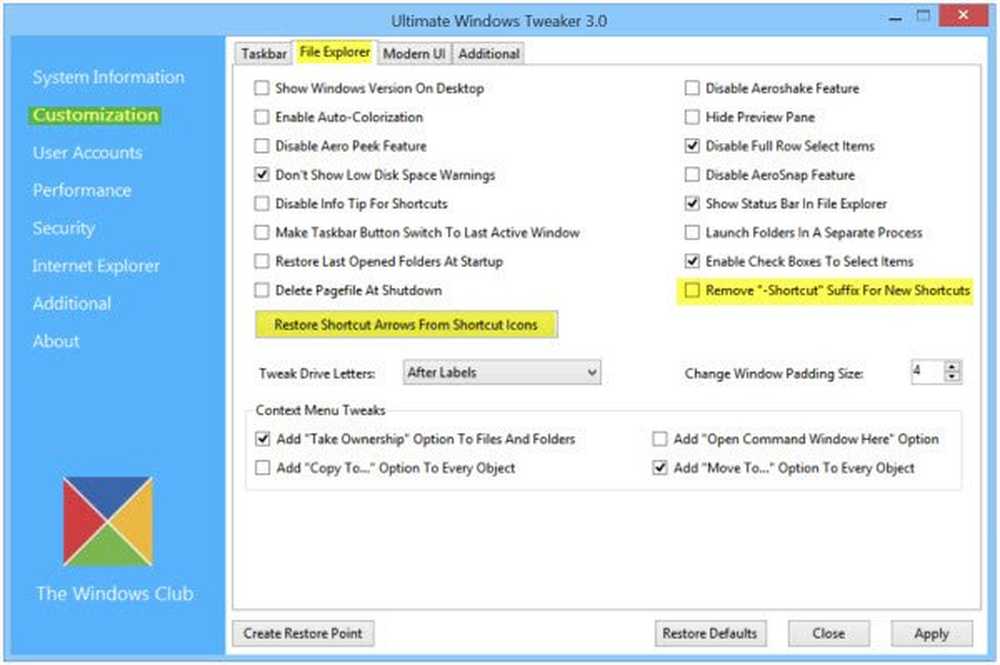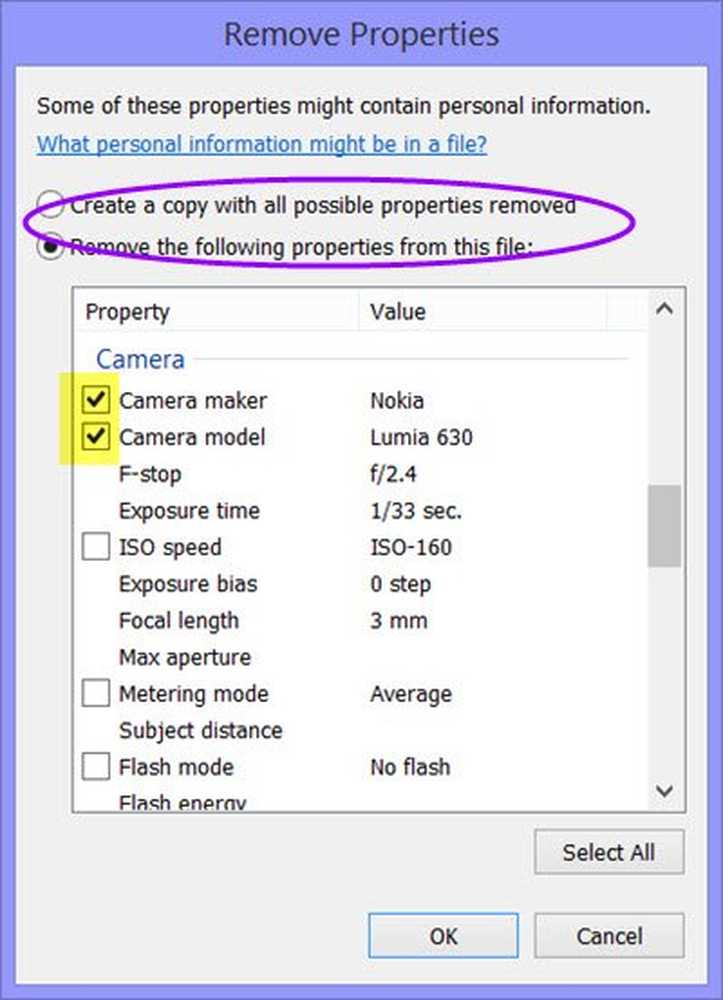Ta bort tidigare Windows-installationer efter en Windows 10 Upgrade & frigöra diskutrymme
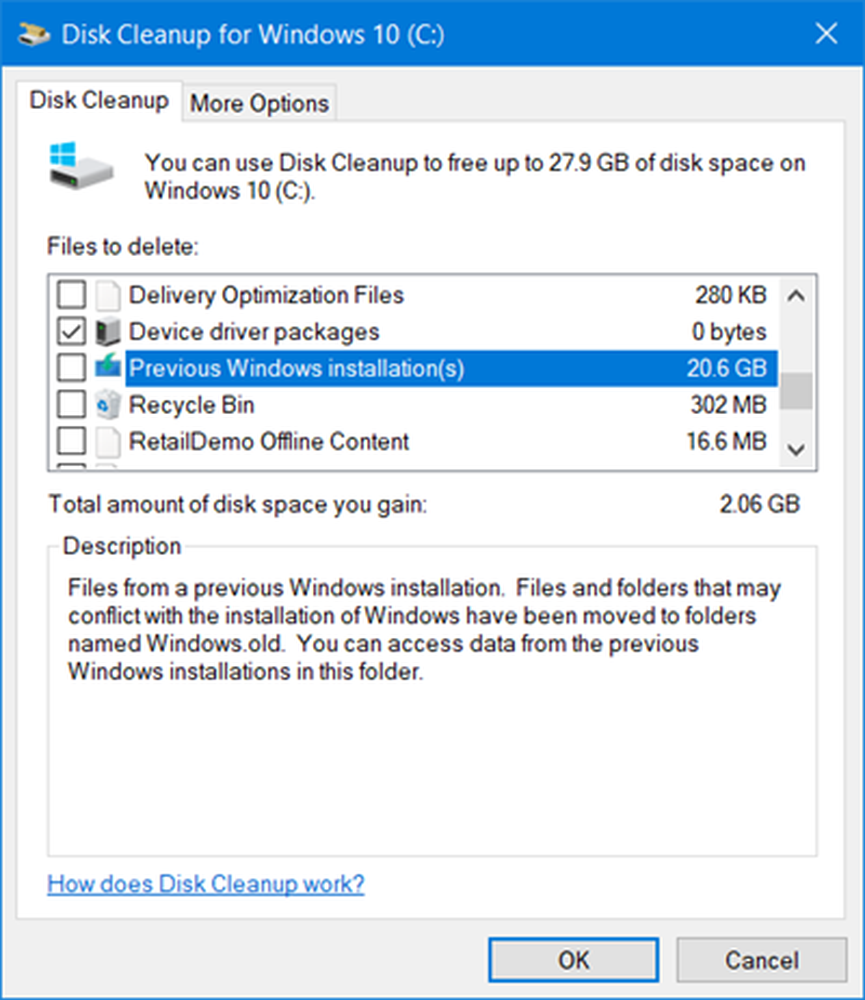
Om du har uppgraderat din Windows 10 till det senaste version 1703 som för närvarande är tillgänglig och du är mycket säker på att du inte vill rulla tillbaka Windows till en tidigare installation, kan du kanske köra Diskreningsverktyg för att ta bort tidigare Windows-installationer efter Windows Upgrade & frigöra diskutrymme.
Ta bort tidigare Windows-installation (er)
Efter uppgradering av Windows 10 till en nyare version kan du frigöra flera GBs diskutrymme genom att använda Ta bort tidigare Windows-installationer alternativet i Disk Cleanup Tool. För att göra detta, skriv cleanmgr i Startsökning, högerklicka på den och välj Kör som administratör för att öppna diskutrymmesverktyget i ett förhöjt läge.

När verktyget öppnas rulla du ner tills du ser Föregående Windows-installation (er). Det här tar bort mappen Windows.old. Markera det här alternativet och tryck på OK.
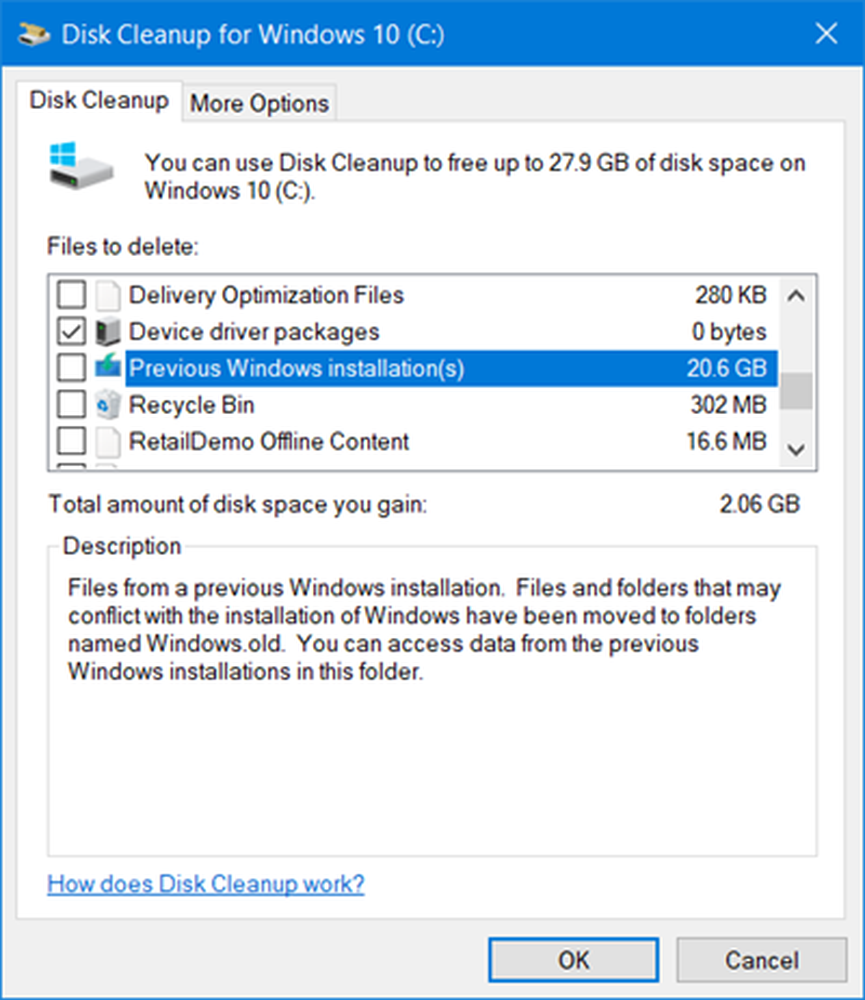
Du kommer att varnas att om du städar de tidigare Windows-installationerna eller Midlertidiga installationsfiler, kan du inte längre återställa maskinens mack till den tidigare versionen av Windows.
Klicka på Ja att fortsätta.
Medan du kanske vill ta bort dessa uppgraderings- och installationsfiler:
- Windows uppgraderingsloggfiler: Dessa filer innehåller information som kan hjälpa dig att felsöka uppgraderingen och installationsprocessen. Om din process har gått smidigt kan du ta bort dessa filer.
- Windows ESD installationsfiler: Om du inte behöver återställa eller uppdatera din dator kan du ta bort dessa filer.
- Tillfälliga Windows installationsfiler: Dessa installationsfiler används av Windows-inställningen och de kan raderas säkert.